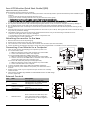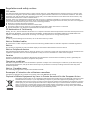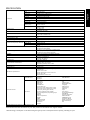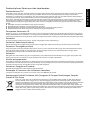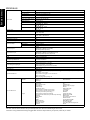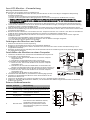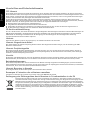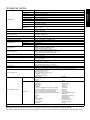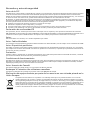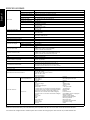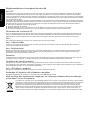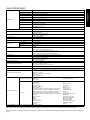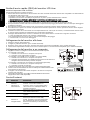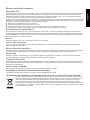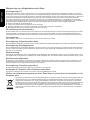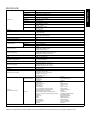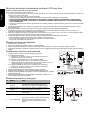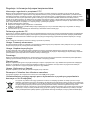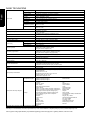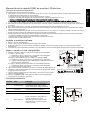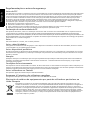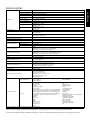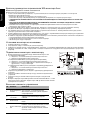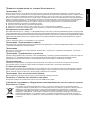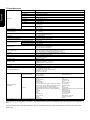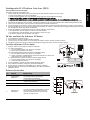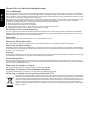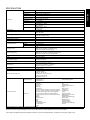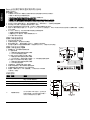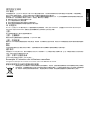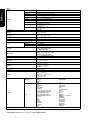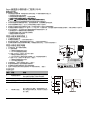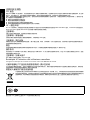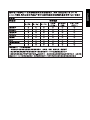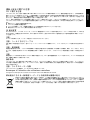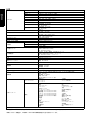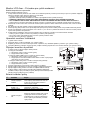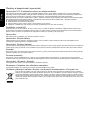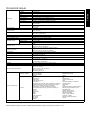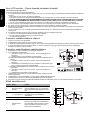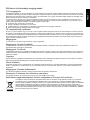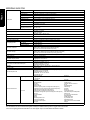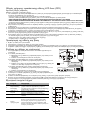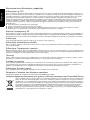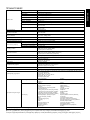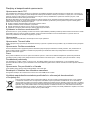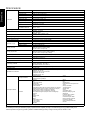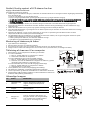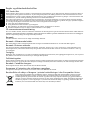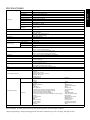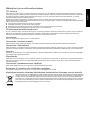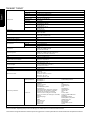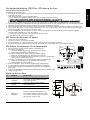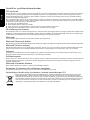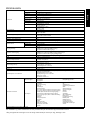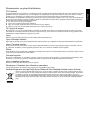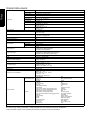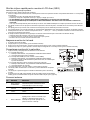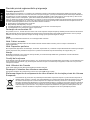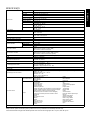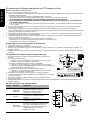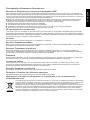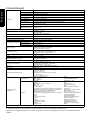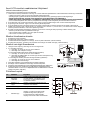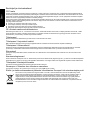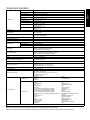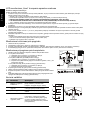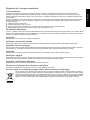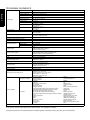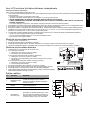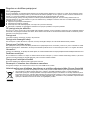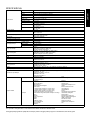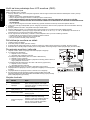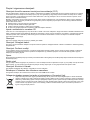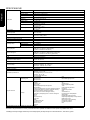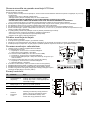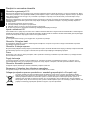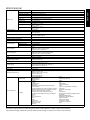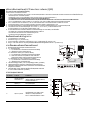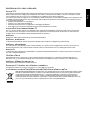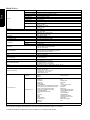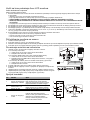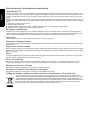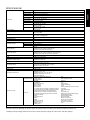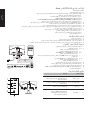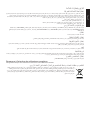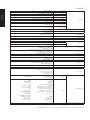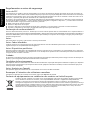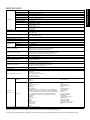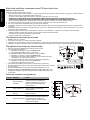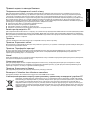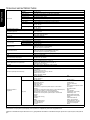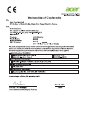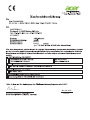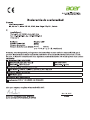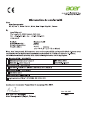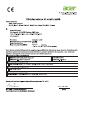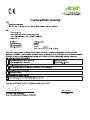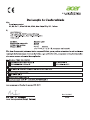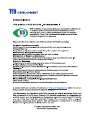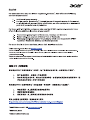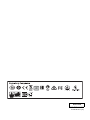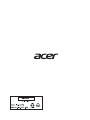Pagina wordt geladen...
Pagina wordt geladen...
Pagina wordt geladen...
Pagina wordt geladen...
Pagina wordt geladen...
Pagina wordt geladen...
Pagina wordt geladen...
Pagina wordt geladen...
Pagina wordt geladen...
Pagina wordt geladen...
Pagina wordt geladen...
Pagina wordt geladen...
Pagina wordt geladen...
Pagina wordt geladen...
Pagina wordt geladen...
Pagina wordt geladen...
Pagina wordt geladen...
Pagina wordt geladen...
Pagina wordt geladen...
Pagina wordt geladen...

Nederlands
Snelstartgids Acer lcd-monitor
Belangrijke veiligheidsinstructies
Lees de volgende instructies aandachtig door.
1. Lcd-monitor reinigen: Zorg ervoor dat uw monitor geschikt is voor de wisselstroom die beschikbaar is op uw locatie.
• Schakel de lcd-monitor uit en trek de stekker uit het stopcontact.
• Spuit een oplosmiddelvrij reinigingsmiddel op een doek en reinig het scherm voorzichtig.
• SPUIT OF GIET NOOIT VLOEISTOF DIRECT OP HET SCHERM OF DE BEHUIZING.
• GEBRUIK NOOIT AMMONIA OF REINIGINGSMIDDELEN OP ALCOHOLBASIS OP HET LCD-SCHERM OF DE BEHUIZING.
• Acer kan niet aansprakelijk worden gehouden voor schade als gevolg van het gebruik van ammonia of reinigingsmiddelen
op alcoholbasis.
2. Plaats de lcd-monitor niet vlakbij een raam. Blootstelling van de monitor aan regen, vocht of zonlicht kan ernstige schade
veroorzaken.
3. Oefen geen druk uit op de lcd-monitor. Buitensporige druk kan leiden tot blijvende schade aan het scherm.
4. Verwijder de behuizing niet en probeer niet zelf het apparaat te repareren. Onderhoud van welke aard ook moet door een
erkende monteur worden uitgevoerd.
5. Bewaar de lcd-monitor in een ruimte met een temperatuur van -20 tot 60 °C (-4 tot 140 °F). Het bewaren van de lcd-monitor
buiten dit bereik kan blijvende schade tot gevolg hebben.
6. Haal onmiddellijk de stekker uit het stopcontact en neem contact op met een geautoriseerd monteur indien een van de volgende
omstandigheden zich voordoet:
• Monitor-naar-pc-signaalkabel is gerafeld of beschadigd.
• Gemorste vloeistoffen op de lcd-monitor of de monitor is blootgesteld aan regen.
• De lcd-monitor of de behuizing is beschadigd.
De monitor aan de voet bevestigen
1. Haal de monitor uit de verpakking.
2. Bevestig de monitor aan de voet. (voor bepaalde modellen)
3. Draai rechtsom om te vergrendelen. Zorg dat de voet op de standaard is vergrendeld. (voor bepaalde modellen)
4. Maak de voet aan de standaard vast door de schroef te draaien met behulp van het geïntegreerde lipje of een geschikte
munt. (voor bepaalde modellen)
Uw monitor aansluiten op een computer
1. Schakel uw monitor uit en trek de stekker van uw computer uit het
stopcontact.
2. 2-1 Videokabel aansluiten
a. Zorg dat de monitor en de computer zijn uitgeschakeld.
b. Sluit de VGA-videokabel aan op de computer.
2-2 HDMI-kabel aansluiten (alleen HDMI-model)
a. Zorg dat de monitor en de computer zijn uitgeschakeld.
b. Sluit het ene uiteinde van de HDMI-kabel aan op de achterkant van de
monitor en sluit het andere uiteinde aan op de computer.
2-3 DP-kabel aansluiten (alleen DP-model) (optioneel)
a. Zorg dat de monitor en de computer zijn uitgeschakeld.
b. Sluit de DP-kabel aan op de computer.
3. Sluit de audiokabel aan. (alleen Audio-model) (optioneel)
4. Sluit de voedingskabel van de monitor aan op de voedingspoort aan de
achterkant van de monitor.
5. Steek de voedingskabels van de computer en de monitor in een stopcontact in
de buurt.
6. Selecteer Uitschakelen USB-opladen AAN/UIT om de functie Uitschakelen USB-opladen in of uit te schakelen. (optioneel)
Externe bedieningselementen
Nr. Item Beschrijving
1
Aan-uitknop/
-indicator
Zet de monitor aan/uit. Blauw betekent aan.
Oranje betekent stand-by/energiebesparende
stand.
2
Sneltoets 1, 2
knoppen
Druk hierop om de functie te activeren die de
gebruiker onder de sneltoets heeft
opgeslagen.
3 Signaalknop Druk hierop om tussen signalen te schakelen.
4
Navigatie-/
OK-knop
Druk hierop om het OSD-menu te openen en
vervolgens om naar de gewenste functie te
gaan. Druk nogmaals op de knop om een
selectie te maken.
DP
HDMI
VGA
POWER
AC SWITCH
AUDIO INVGA IN
HDMI DP
optioneel
1
1
2
3
4

Nederlands
Wetgeving en veiligheidsvoorschriften
Kennisgeving FCC
Dit apparaat is getest en voldoet aan de limieten voor een digitaal apparaat van Klasse B overeenkomstig deel 15 van de FCC-
voorschriften. Deze limieten zijn opgesteld om een redelijke bescherming te bieden tegen schadelijke interferentie bij installatie
in een woonomgeving. Dit apparaat genereert en gebruikt radiofrequentie-energie en kan deze energie uitstralen en, indien niet
geïnstalleerd en gebruikt in overeenstemming met de instructies, schadelijke storing veroorzaken aan radiocommunicatie.
Er is echter geen garantie dat er geen interferentie zal optreden in een bepaalde installatie. Als dit apparaat wel schadelijke
interferentie veroorzaakt bij uw radio- of televisieontvangst, wat kan worden vastgesteld door het apparaat uit en in te schakelen,
wordt de gebruiker aangemoedigd te proberen de storing te verhelpen door een of meer van de volgende maatregelen:
Draai of verplaats de ontvangstantenne.
Vergroot de afstand tussen het apparaat en de ontvanger.
Sluit het apparaat aan op een ander stopcontact dan waarop de ontvanger is aangesloten.
Raadpleeg de dealer of een ervaren radio/tv-technicus voor hulp.
CE-verklaring van conformiteit
Hierbij verklaart Acer Inc. dat deze lcd-monitor voldoet aan de essentiële vereisten en andere relevante bepalingen van de EMC-
richtlijn 2014/30/EU, laagspanningsrichtlijn 2014/35/EU en RoHS-richtlijn 2011/65/EU en richtlijn 2009/125/EG betreffende de
totstandbrenging van een kader voor het vaststellen van eisen inzake ecologisch ontwerp voor energiegerelateerde producten.
Kennisgeving:
Om schade aan de monitor te voorkomen dient u die niet aan de basis op te tillen.
Kennisgeving: Afgeschermde kabels
Alle verbindingen met andere computers moeten worden gemaakt met afgeschermde kabels om te voldoen aan de EMC-voorschriften.
Kennisgeving: Randapparatuur
Alleen randapparatuur (input/output-apparaten, terminals, printers, enz.) gecertificeerd om te voldoen aan de Klasse B-limieten
kunnen worden verbonden aan deze apparatuur. Werken met niet-gecertificeerde randapparatuur kan leiden tot interferentie
met radio en tv-ontvangst.
Waarschuwing
Wijzigingen of aanpassingen die niet uitdrukkelijk zijn goedgekeurd door de fabrikant kunnen tot gevolg hebben dat het recht
van de gebruiker om dit product te gebruiken, dat wordt toegekend door de Federal Communications Commission (FCC), vervalt.
Bedrijfsomstandigheden
Dit apparaat voldoet aan deel 15 van de FCC-voorschriften. Werking is onderhevig aan de volgende twee voorwaarden: (1) dit
apparaat mag geen schadelijke interferentie veroorzaken, en (2) dit apparaat moet elke ontvangen interferentie accepteren,
inclusief interferentie die ongewenste werking kan veroorzaken.
Kennisgeving: Canadese gebruikers
Dit digitale apparaat van Klasse B voldoet aan de Canadese norm ICES-003.
Remarque à l'intention des utilisateurs canadiens
Cet appareil numérique de la classe B est conforme à la norme NMB-003 du Canada.
Afvoer van afgedankte apparatuur door Gebruikers in particuliere huishoudens in de
Europese Unie
Dit symbool op het product of op de verpakking geeft aan dat dit product niet mag worden weggegooid bij het
andere huisvuil. Het is uw verantwoordelijkheid om uw afgedankte apparatuur aan te bieden bij een daartoe
aangewezen inzamelpunt voor recycling van afgedankte elektrische en elektronische apparatuur. Gescheiden
inzamelen en recyclen van uw afgedankte apparatuur helpt natuurlijke hulpbronnen te sparen en garandeert dat
uw apparatuur wordt gerecycled op een manier die niet schadelijk is voor de menselijke gezondheid en het
milieu. Meer informatie over waar u afgedankte apparatuur voor recycling kunt aanbieden kunt u opvragen bij
de gemeente, de relevante dienst voor de verwerking van huishoudelijk afval of de winkel waar u het product
hebt gekocht.

Nederlands
SPECIFICATIE
Zoek handleidingen en andere documenten voor uw Acer-product op de officiële ondersteuningswebsite van Acer.
*Jaarlijks energieverbruik wordt berekend op basis van standaard stroomverbruik 4 uur per dag, 365 dagen per jaar.
Lcd-paneel
Aandrijfsysteem TFT lcd-kleurenscherm
Grootte 21,5”W (55 cm)
Pixelgrootte 0,248 mm (H) x 0,248 mm (V)
Helderheid
250 cd/m
2
(standaard)
Contrast 100000000:1 Max (ACM)
Kijkhoek 178° (H) 178° (V) (CR=10)
Reactietijd 4 ms (G-to-G)
Type beeldscherm In-Plane Switching
Horizontale frequentie
VGA/HDMI: 30 - 85 kHz
DP: 85 - 85 kHz
Verticale frequentie
VGA/HDMI: 56 - 76 Hz
DP: 48 - 75 Hz
Kleuren 16,7 miljoen
Dot Clock
DP/HDMI: 174,5 MHz
VGA: 148,5 MHz
Maximale resolutie
DP/HDMI: 1920 x 1080 bij 75 Hz
VGA: 1920 x 1080 bij 60 Hz
Plug en play VESA DDCCI/DDC2B
Energie-efficiëntieklasse A+
*Jaarlijks energieverbruik 20 (kWh) (voor een HDMI-model)
Energieverbruik
Aan 13 W (standaard)
Slaapmodus 0,32 W (standaard)
Uit 0,23 W (standaard)
Ingangsconnector
D-Sub
HDMI (alleen HDMI-model)
DP (alleen DP-model)
Ingang videosignaal
Analoog: 0,7 Vp-p (standaard), 75 OHM, positief
HDMI (alleen HDMI-model) (optioneel)
DP (alleen DP-model) (optioneel)
Luidsprekers 2 W x 2 (alleen Audio-model) (optioneel)
USB USB 3.0 x 4 (optioneel)
Maximale schermgrootte
Horizontaal: 476,064 mm
Verticaal: 267,786 mm
Voedingsbron 100 - 240 V, 50/60 Hz
Milieuoverwegingen
Bedrijfstemperatuur: 5 tot 35 °C
Opslagtemperatuur: -20 tot 60 °C
Bedrijfsvochtigheid: 20% tot 80%
Afmetingen 489,7 (B) x 370,13 ~ 485,13 (H) x 193,17 (D) mm
Gewicht 4,84 kg (netto)
Specificaties mechanisme
Kantelen: -5° tot +25° (alleen op het hoogste punt is 25 graden naar achteren kantelen mogelijk)
Zwenken: -45° tot +45°
Verstellen hoogte: 0 tot 120 mm
Draaien: -90° tot +90°
Afneembare voet: Ja
Externe
bedieningselementen
Schakelaar/knoppen
Aan/Uit-knop
Sneltoets 1
Sneltoets 2
Ingang
Menu/Navigatie/OK
Functies
Contrast
Helderheid
Zwartversterking
Blauw licht
ACM aan/uit
Superscherpte
H. positie (alleen analoog model)
V. positie (alleen analoog model)
Klok (alleen analoog model)
Scherpstelling (alleen analoog model)
Autom.configuratie (alleen analoog model)
Gamma
Kleurtemp.
Modi
sRGB
Grijswaarden
6-as verzadigen
6-assige tint
Volume
Dempen
OD
Adaptive-Sync
Vernieuwingst.
Taal
Time-out OSD
Transparantie
OSD vergrendelen
Ingang
Autom. bron
Uitschakelen USB-opladen
Breedbeeldmodus
Sneltoetstoewijzing
DDC/CI Aan/Uit
HDMI zwartniveau
Snelstartmodus
Scherminformatie
Alle inst. Resetten
Afsluiten
Alle specificaties kunnen zonder voorafgaande kennisgeving worden gewijzigd.
Pagina wordt geladen...
Pagina wordt geladen...
Pagina wordt geladen...
Pagina wordt geladen...
Pagina wordt geladen...
Pagina wordt geladen...
Pagina wordt geladen...
Pagina wordt geladen...
Pagina wordt geladen...
Pagina wordt geladen...
Pagina wordt geladen...
Pagina wordt geladen...
Pagina wordt geladen...
Pagina wordt geladen...
Pagina wordt geladen...
Pagina wordt geladen...
Pagina wordt geladen...
Pagina wordt geladen...
Pagina wordt geladen...
Pagina wordt geladen...
Pagina wordt geladen...
Pagina wordt geladen...
Pagina wordt geladen...
Pagina wordt geladen...
Pagina wordt geladen...
Pagina wordt geladen...
Pagina wordt geladen...
Pagina wordt geladen...
Pagina wordt geladen...
Pagina wordt geladen...
Pagina wordt geladen...
Pagina wordt geladen...
Pagina wordt geladen...
Pagina wordt geladen...
Pagina wordt geladen...
Pagina wordt geladen...
Pagina wordt geladen...
Pagina wordt geladen...
Pagina wordt geladen...
Pagina wordt geladen...
Pagina wordt geladen...
Pagina wordt geladen...
Pagina wordt geladen...
Pagina wordt geladen...
Pagina wordt geladen...
Pagina wordt geladen...
Pagina wordt geladen...
Pagina wordt geladen...
Pagina wordt geladen...
Pagina wordt geladen...
Pagina wordt geladen...
Pagina wordt geladen...
Pagina wordt geladen...
Pagina wordt geladen...
Pagina wordt geladen...
Pagina wordt geladen...
Pagina wordt geladen...
Pagina wordt geladen...
Pagina wordt geladen...
Pagina wordt geladen...
Pagina wordt geladen...
Pagina wordt geladen...
Pagina wordt geladen...
Pagina wordt geladen...
Pagina wordt geladen...
Pagina wordt geladen...
Pagina wordt geladen...
Pagina wordt geladen...
Pagina wordt geladen...
Pagina wordt geladen...
Pagina wordt geladen...
Pagina wordt geladen...
Pagina wordt geladen...
Pagina wordt geladen...
Pagina wordt geladen...
Pagina wordt geladen...
Pagina wordt geladen...
Pagina wordt geladen...
Pagina wordt geladen...
Pagina wordt geladen...
Pagina wordt geladen...
Pagina wordt geladen...
Pagina wordt geladen...
Pagina wordt geladen...
Pagina wordt geladen...
Pagina wordt geladen...
Pagina wordt geladen...
Pagina wordt geladen...
Pagina wordt geladen...
Pagina wordt geladen...
Pagina wordt geladen...
Pagina wordt geladen...
Pagina wordt geladen...
Documenttranscriptie
Snelstartgids Acer lcd-monitor Lees de volgende instructies aandachtig door. 1. Lcd-monitor reinigen: Zorg ervoor dat uw monitor geschikt is voor de wisselstroom die beschikbaar is op uw locatie. • Schakel de lcd-monitor uit en trek de stekker uit het stopcontact. • Spuit een oplosmiddelvrij reinigingsmiddel op een doek en reinig het scherm voorzichtig. • SPUIT OF GIET NOOIT VLOEISTOF DIRECT OP HET SCHERM OF DE BEHUIZING. • GEBRUIK NOOIT AMMONIA OF REINIGINGSMIDDELEN OP ALCOHOLBASIS OP HET LCD-SCHERM OF DE BEHUIZING. • Acer kan niet aansprakelijk worden gehouden voor schade als gevolg van het gebruik van ammonia of reinigingsmiddelen op alcoholbasis. 2. Plaats de lcd-monitor niet vlakbij een raam. Blootstelling van de monitor aan regen, vocht of zonlicht kan ernstige schade veroorzaken. 3. Oefen geen druk uit op de lcd-monitor. Buitensporige druk kan leiden tot blijvende schade aan het scherm. 4. Verwijder de behuizing niet en probeer niet zelf het apparaat te repareren. Onderhoud van welke aard ook moet door een erkende monteur worden uitgevoerd. 5. Bewaar de lcd-monitor in een ruimte met een temperatuur van -20 tot 60 °C (-4 tot 140 °F). Het bewaren van de lcd-monitor buiten dit bereik kan blijvende schade tot gevolg hebben. 6. Haal onmiddellijk de stekker uit het stopcontact en neem contact op met een geautoriseerd monteur indien een van de volgende omstandigheden zich voordoet: • Monitor-naar-pc-signaalkabel is gerafeld of beschadigd. • Gemorste vloeistoffen op de lcd-monitor of de monitor is blootgesteld aan regen. • De lcd-monitor of de behuizing is beschadigd. De monitor aan de voet bevestigen 1. 2. 3. 4. Haal de monitor uit de verpakking. Bevestig de monitor aan de voet. (voor bepaalde modellen) Draai rechtsom om te vergrendelen. Zorg dat de voet op de standaard is vergrendeld. (voor bepaalde modellen) Maak de voet aan de standaard vast door de schroef te draaien met behulp van het geïntegreerde lipje of een geschikte munt. (voor bepaalde modellen) Uw monitor aansluiten op een computer 1. 2. 3. 4. 5. 6. Schakel uw monitor uit en trek de stekker van uw computer uit het stopcontact. 2-1 Videokabel aansluiten a. Zorg dat de monitor en de computer zijn uitgeschakeld. b. Sluit de VGA-videokabel aan op de computer. 2-2 HDMI-kabel aansluiten (alleen HDMI-model) a. Zorg dat de monitor en de computer zijn uitgeschakeld. b. Sluit het ene uiteinde van de HDMI-kabel aan op de achterkant van de monitor en sluit het andere uiteinde aan op de computer. VGA 2-3 DP-kabel aansluiten (alleen DP-model) (optioneel) HDMI a. Zorg dat de monitor en de computer zijn uitgeschakeld. DP b. Sluit de DP-kabel aan op de computer. AC SWITCH POWER DP HDMI VGA IN AUDIO IN Sluit de audiokabel aan. (alleen Audio-model) (optioneel) Sluit de voedingskabel van de monitor aan op de voedingspoort aan de achterkant van de monitor. optioneel Steek de voedingskabels van de computer en de monitor in een stopcontact in de buurt. Selecteer Uitschakelen USB-opladen AAN/UIT om de functie Uitschakelen USB-opladen in of uit te schakelen. (optioneel) Externe bedieningselementen Nr. Item 1 Aan-uitknop/ -indicator 2 Sneltoets 1, 2 knoppen 3 Signaalknop Beschrijving Zet de monitor aan/uit. Blauw betekent aan. Oranje betekent stand-by/energiebesparende stand. Druk hierop om de functie te activeren die de gebruiker onder de sneltoets heeft opgeslagen. Druk hierop om tussen signalen te schakelen. 1 2 3 4 Navigatie-/ OK-knop Druk hierop om het OSD-menu te openen en vervolgens om naar de gewenste functie te gaan. Druk nogmaals op de knop om een selectie te maken. 4 1 Nederlands Belangrijke veiligheidsinstructies Nederlands Wetgeving en veiligheidsvoorschriften Kennisgeving FCC Dit apparaat is getest en voldoet aan de limieten voor een digitaal apparaat van Klasse B overeenkomstig deel 15 van de FCCvoorschriften. Deze limieten zijn opgesteld om een redelijke bescherming te bieden tegen schadelijke interferentie bij installatie in een woonomgeving. Dit apparaat genereert en gebruikt radiofrequentie-energie en kan deze energie uitstralen en, indien niet geïnstalleerd en gebruikt in overeenstemming met de instructies, schadelijke storing veroorzaken aan radiocommunicatie. Er is echter geen garantie dat er geen interferentie zal optreden in een bepaalde installatie. Als dit apparaat wel schadelijke interferentie veroorzaakt bij uw radio- of televisieontvangst, wat kan worden vastgesteld door het apparaat uit en in te schakelen, wordt de gebruiker aangemoedigd te proberen de storing te verhelpen door een of meer van de volgende maatregelen: Draai of verplaats de ontvangstantenne. Vergroot de afstand tussen het apparaat en de ontvanger. Sluit het apparaat aan op een ander stopcontact dan waarop de ontvanger is aangesloten. Raadpleeg de dealer of een ervaren radio/tv-technicus voor hulp. CE-verklaring van conformiteit Hierbij verklaart Acer Inc. dat deze lcd-monitor voldoet aan de essentiële vereisten en andere relevante bepalingen van de EMCrichtlijn 2014/30/EU, laagspanningsrichtlijn 2014/35/EU en RoHS-richtlijn 2011/65/EU en richtlijn 2009/125/EG betreffende de totstandbrenging van een kader voor het vaststellen van eisen inzake ecologisch ontwerp voor energiegerelateerde producten. Kennisgeving: Om schade aan de monitor te voorkomen dient u die niet aan de basis op te tillen. Kennisgeving: Afgeschermde kabels Alle verbindingen met andere computers moeten worden gemaakt met afgeschermde kabels om te voldoen aan de EMC-voorschriften. Kennisgeving: Randapparatuur Alleen randapparatuur (input/output-apparaten, terminals, printers, enz.) gecertificeerd om te voldoen aan de Klasse B-limieten kunnen worden verbonden aan deze apparatuur. Werken met niet-gecertificeerde randapparatuur kan leiden tot interferentie met radio en tv-ontvangst. Waarschuwing Wijzigingen of aanpassingen die niet uitdrukkelijk zijn goedgekeurd door de fabrikant kunnen tot gevolg hebben dat het recht van de gebruiker om dit product te gebruiken, dat wordt toegekend door de Federal Communications Commission (FCC), vervalt. Bedrijfsomstandigheden Dit apparaat voldoet aan deel 15 van de FCC-voorschriften. Werking is onderhevig aan de volgende twee voorwaarden: (1) dit apparaat mag geen schadelijke interferentie veroorzaken, en (2) dit apparaat moet elke ontvangen interferentie accepteren, inclusief interferentie die ongewenste werking kan veroorzaken. Kennisgeving: Canadese gebruikers Dit digitale apparaat van Klasse B voldoet aan de Canadese norm ICES-003. Remarque à l'intention des utilisateurs canadiens Cet appareil numérique de la classe B est conforme à la norme NMB-003 du Canada. Afvoer van afgedankte apparatuur door Gebruikers in particuliere huishoudens in de Europese Unie Dit symbool op het product of op de verpakking geeft aan dat dit product niet mag worden weggegooid bij het andere huisvuil. Het is uw verantwoordelijkheid om uw afgedankte apparatuur aan te bieden bij een daartoe aangewezen inzamelpunt voor recycling van afgedankte elektrische en elektronische apparatuur. Gescheiden inzamelen en recyclen van uw afgedankte apparatuur helpt natuurlijke hulpbronnen te sparen en garandeert dat uw apparatuur wordt gerecycled op een manier die niet schadelijk is voor de menselijke gezondheid en het milieu. Meer informatie over waar u afgedankte apparatuur voor recycling kunt aanbieden kunt u opvragen bij de gemeente, de relevante dienst voor de verwerking van huishoudelijk afval of de winkel waar u het product hebt gekocht. Lcd-paneel Aandrijfsysteem TFT lcd-kleurenscherm Grootte 21,5”W (55 cm) Pixelgrootte 0,248 mm (H) x 0,248 mm (V) Helderheid 250 cd/m2 (standaard) Contrast 100000000:1 Max (ACM) Kijkhoek 178° (H) 178° (V) (CR=10) Reactietijd 4 ms (G-to-G) Type beeldscherm In-Plane Switching Horizontale frequentie VGA/HDMI: 30 - 85 kHz DP: 85 - 85 kHz Verticale frequentie VGA/HDMI: 56 - 76 Hz DP: 48 - 75 Hz Kleuren 16,7 miljoen Dot Clock DP/HDMI: 174,5 MHz VGA: 148,5 MHz Maximale resolutie DP/HDMI: 1920 x 1080 bij 75 Hz VGA: 1920 x 1080 bij 60 Hz Plug en play VESA DDCCI/DDC2B Energie-efficiëntieklasse A+ *Jaarlijks energieverbruik 20 (kWh) (voor een HDMI-model) Aan Energieverbruik Nederlands SPECIFICATIE 13 W (standaard) Slaapmodus 0,32 W (standaard) Uit 0,23 W (standaard) Ingangsconnector D-Sub HDMI (alleen HDMI-model) DP (alleen DP-model) Ingang videosignaal Analoog: 0,7 Vp-p (standaard), 75 OHM, positief HDMI (alleen HDMI-model) (optioneel) DP (alleen DP-model) (optioneel) Luidsprekers 2 W x 2 (alleen Audio-model) (optioneel) USB USB 3.0 x 4 (optioneel) Maximale schermgrootte Horizontaal: 476,064 mm Verticaal: 267,786 mm Voedingsbron 100 - 240 V, 50/60 Hz Milieuoverwegingen Bedrijfstemperatuur: 5 tot 35 °C Opslagtemperatuur: -20 tot 60 °C Bedrijfsvochtigheid: 20% tot 80% Afmetingen 489,7 (B) x 370,13 ~ 485,13 (H) x 193,17 (D) mm Gewicht 4,84 kg (netto) Specificaties mechanisme Kantelen: -5° tot +25° (alleen op het hoogste punt is 25 graden naar achteren kantelen mogelijk) Zwenken: -45° tot +45° Verstellen hoogte: 0 tot 120 mm Draaien: -90° tot +90° Afneembare voet: Ja Schakelaar/knoppen Aan/Uit-knop Sneltoets 1 Sneltoets 2 Ingang Menu/Navigatie/OK Functies Contrast Helderheid Zwartversterking Blauw licht ACM aan/uit Superscherpte H. positie (alleen analoog model) V. positie (alleen analoog model) Klok (alleen analoog model) Scherpstelling (alleen analoog model) Autom.configuratie (alleen analoog model) Gamma Kleurtemp. Modi sRGB Grijswaarden 6-as verzadigen 6-assige tint Volume Dempen OD Adaptive-Sync Vernieuwingst. Taal Time-out OSD Transparantie OSD vergrendelen Ingang Autom. bron Uitschakelen USB-opladen Breedbeeldmodus Sneltoetstoewijzing DDC/CI Aan/Uit HDMI zwartniveau Snelstartmodus Scherminformatie Alle inst. Resetten Afsluiten Externe bedieningselementen Alle specificaties kunnen zonder voorafgaande kennisgeving worden gewijzigd. Zoek handleidingen en andere documenten voor uw Acer-product op de officiële ondersteuningswebsite van Acer. *Jaarlijks energieverbruik wordt berekend op basis van standaard stroomverbruik 4 uur per dag, 365 dagen per jaar.-
 1
1
-
 2
2
-
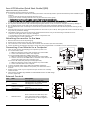 3
3
-
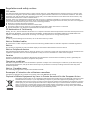 4
4
-
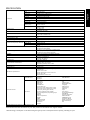 5
5
-
 6
6
-
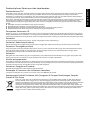 7
7
-
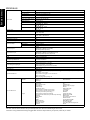 8
8
-
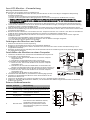 9
9
-
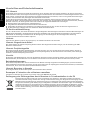 10
10
-
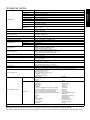 11
11
-
 12
12
-
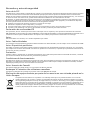 13
13
-
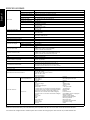 14
14
-
 15
15
-
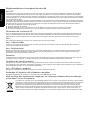 16
16
-
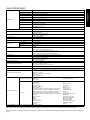 17
17
-
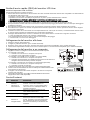 18
18
-
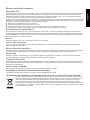 19
19
-
 20
20
-
 21
21
-
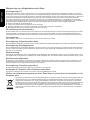 22
22
-
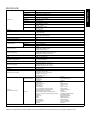 23
23
-
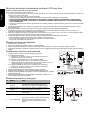 24
24
-
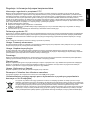 25
25
-
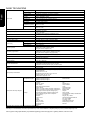 26
26
-
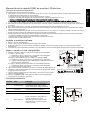 27
27
-
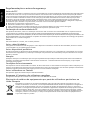 28
28
-
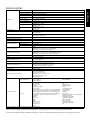 29
29
-
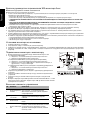 30
30
-
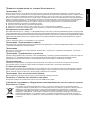 31
31
-
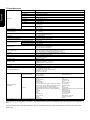 32
32
-
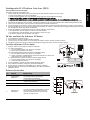 33
33
-
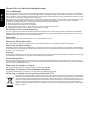 34
34
-
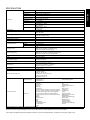 35
35
-
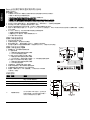 36
36
-
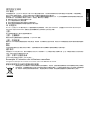 37
37
-
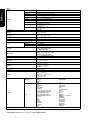 38
38
-
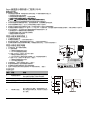 39
39
-
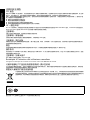 40
40
-
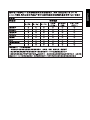 41
41
-
 42
42
-
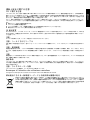 43
43
-
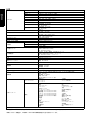 44
44
-
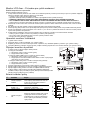 45
45
-
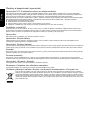 46
46
-
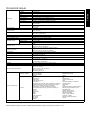 47
47
-
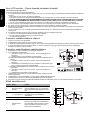 48
48
-
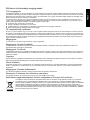 49
49
-
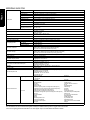 50
50
-
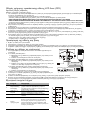 51
51
-
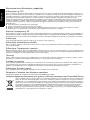 52
52
-
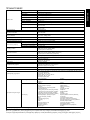 53
53
-
 54
54
-
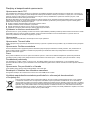 55
55
-
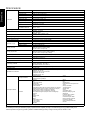 56
56
-
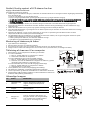 57
57
-
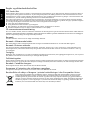 58
58
-
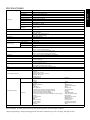 59
59
-
 60
60
-
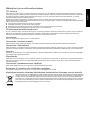 61
61
-
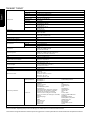 62
62
-
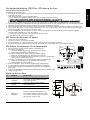 63
63
-
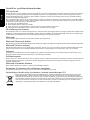 64
64
-
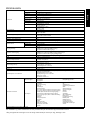 65
65
-
 66
66
-
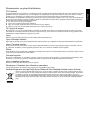 67
67
-
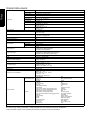 68
68
-
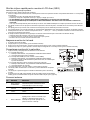 69
69
-
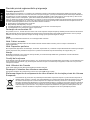 70
70
-
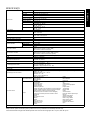 71
71
-
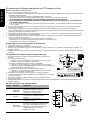 72
72
-
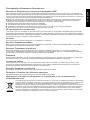 73
73
-
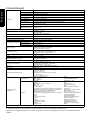 74
74
-
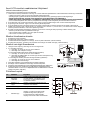 75
75
-
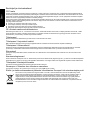 76
76
-
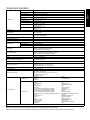 77
77
-
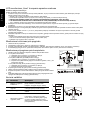 78
78
-
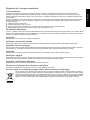 79
79
-
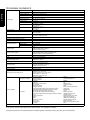 80
80
-
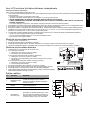 81
81
-
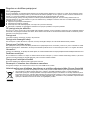 82
82
-
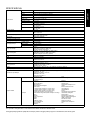 83
83
-
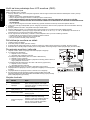 84
84
-
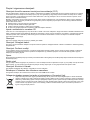 85
85
-
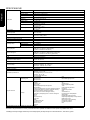 86
86
-
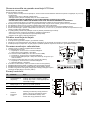 87
87
-
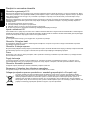 88
88
-
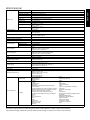 89
89
-
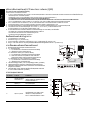 90
90
-
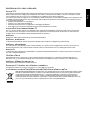 91
91
-
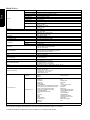 92
92
-
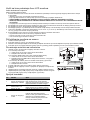 93
93
-
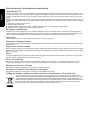 94
94
-
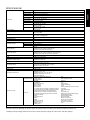 95
95
-
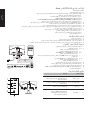 96
96
-
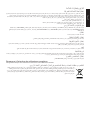 97
97
-
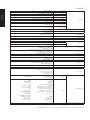 98
98
-
 99
99
-
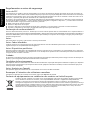 100
100
-
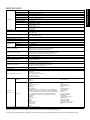 101
101
-
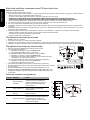 102
102
-
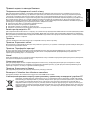 103
103
-
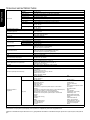 104
104
-
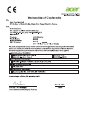 105
105
-
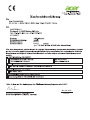 106
106
-
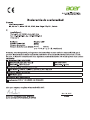 107
107
-
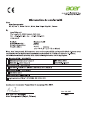 108
108
-
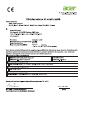 109
109
-
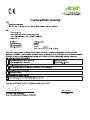 110
110
-
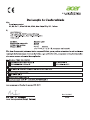 111
111
-
 112
112
-
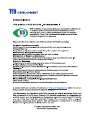 113
113
-
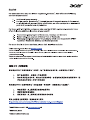 114
114
-
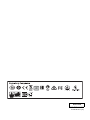 115
115
-
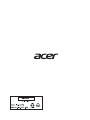 116
116
in andere talen
- English: Acer B227Q Quick start guide
- italiano: Acer B227Q Guida Rapida
- русский: Acer B227Q Инструкция по началу работы
- français: Acer B227Q Guide de démarrage rapide
- español: Acer B227Q Guía de inicio rápido
- Deutsch: Acer B227Q Schnellstartanleitung
- português: Acer B227Q Guia rápido
- slovenčina: Acer B227Q Stručná príručka spustenia
- dansk: Acer B227Q Hurtig start guide
- suomi: Acer B227Q Pikaopas
- čeština: Acer B227Q Rychlý návod
- 日本語: Acer B227Q クイックスタートガイド
- svenska: Acer B227Q Snabbstartsguide
- eesti: Acer B227Q Lühike juhend
- Türkçe: Acer B227Q Hızlı başlangıç Kılavuzu
- polski: Acer B227Q Skrócona instrukcja obsługi
- română: Acer B227Q Ghid de inițiere rapidă